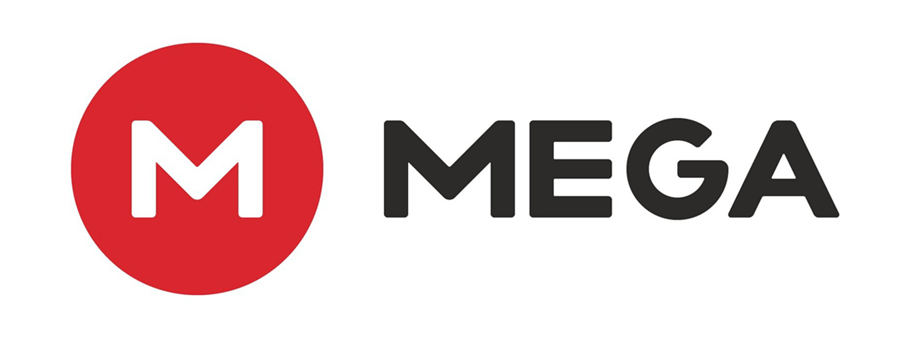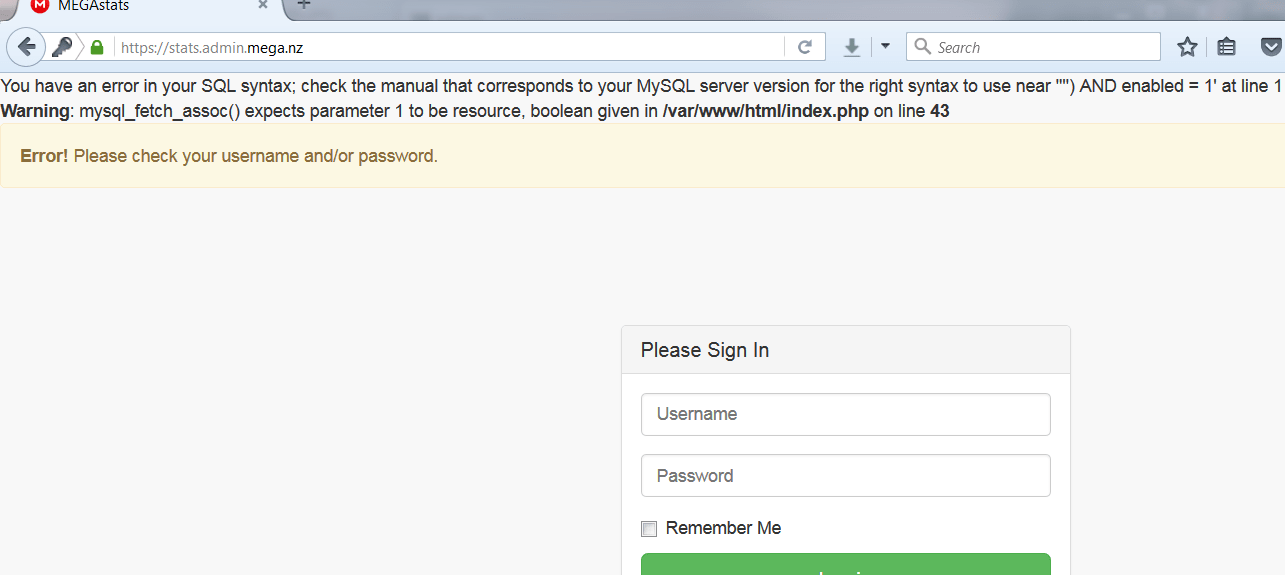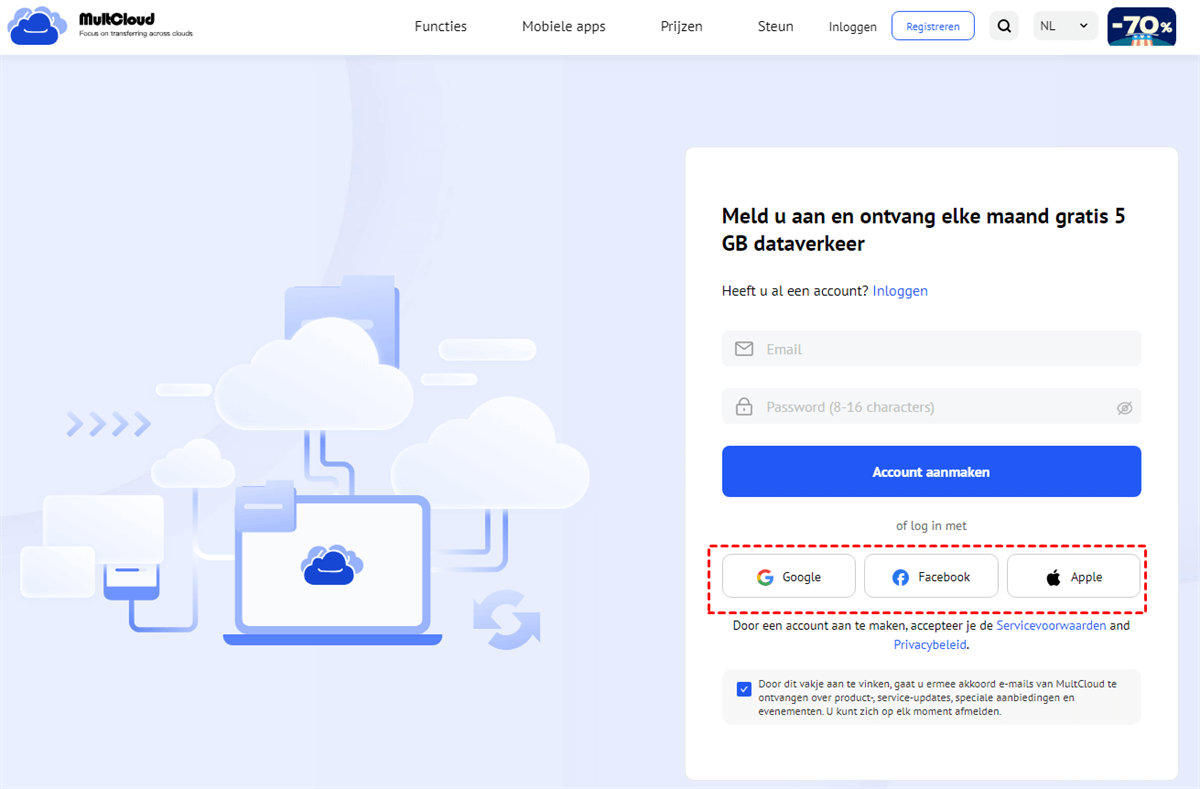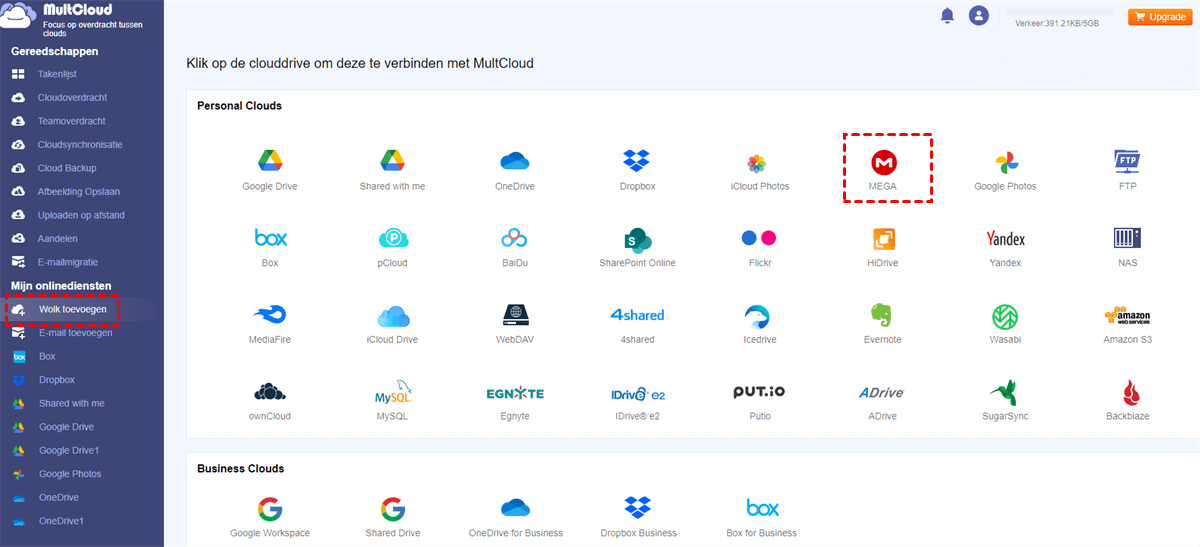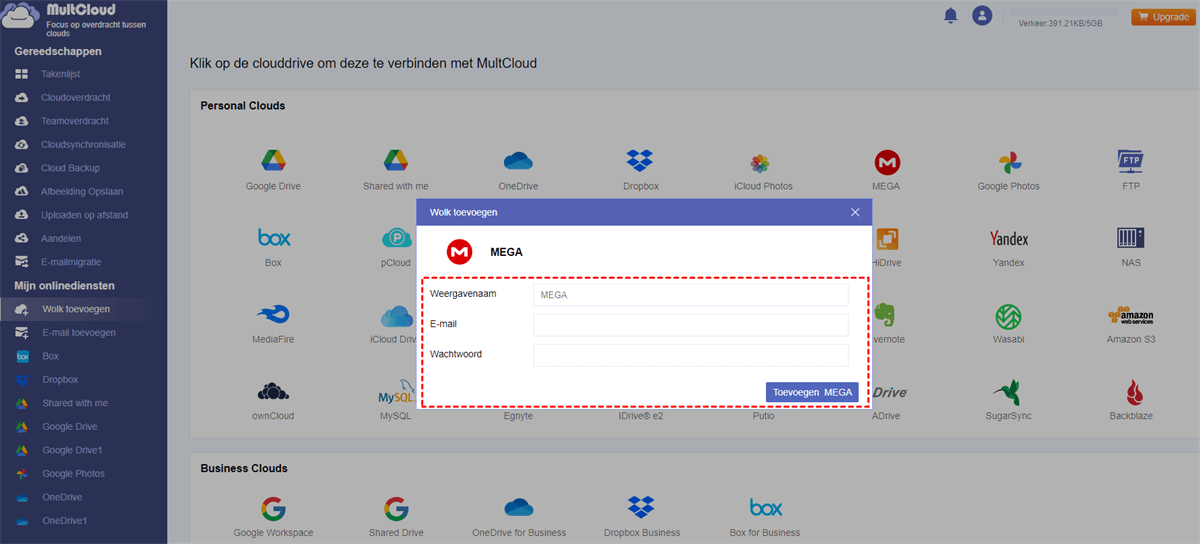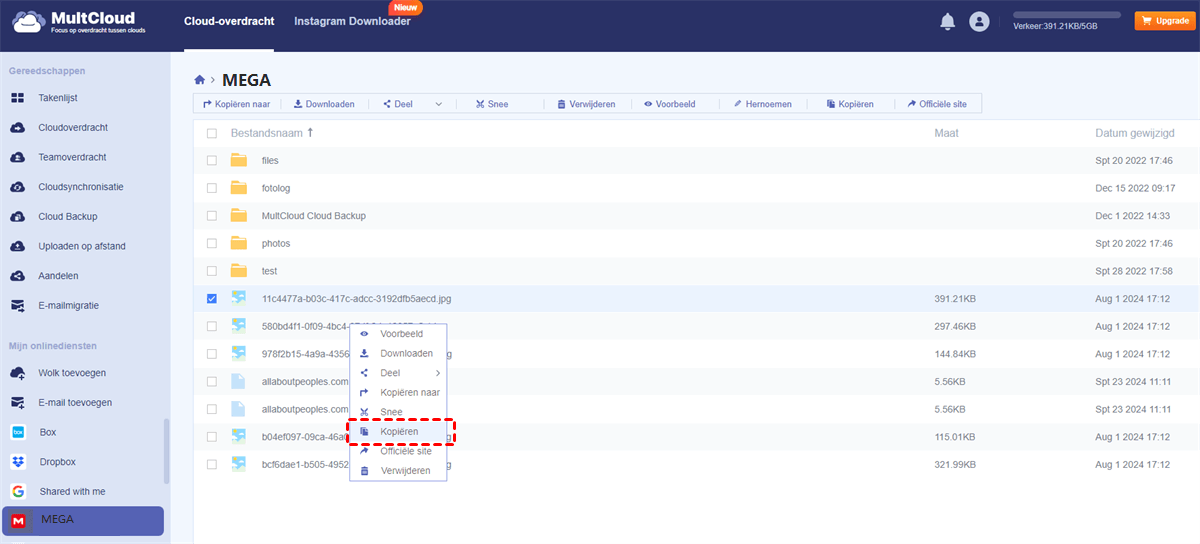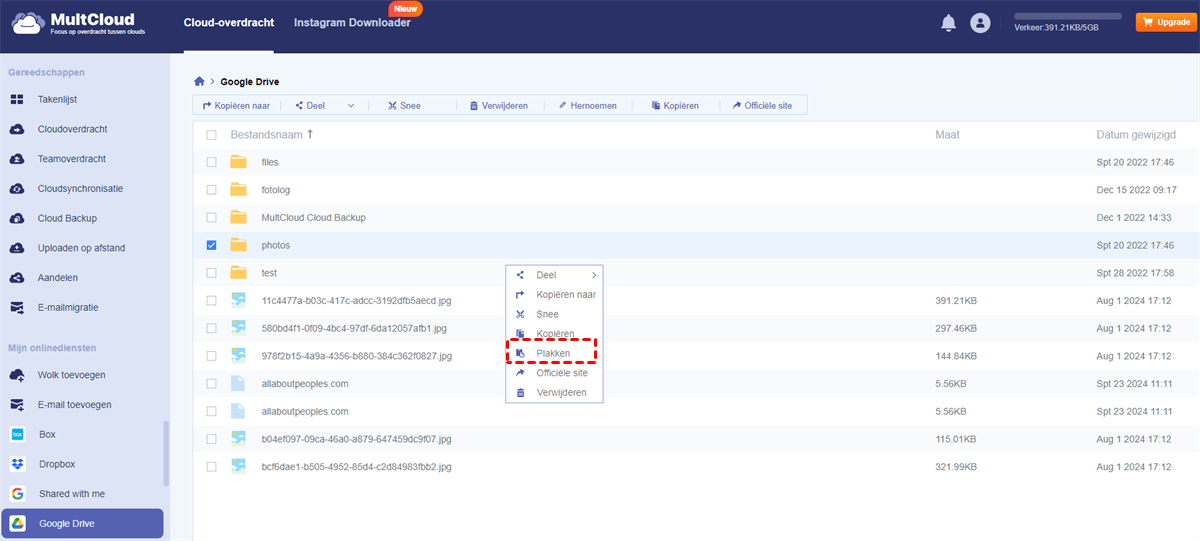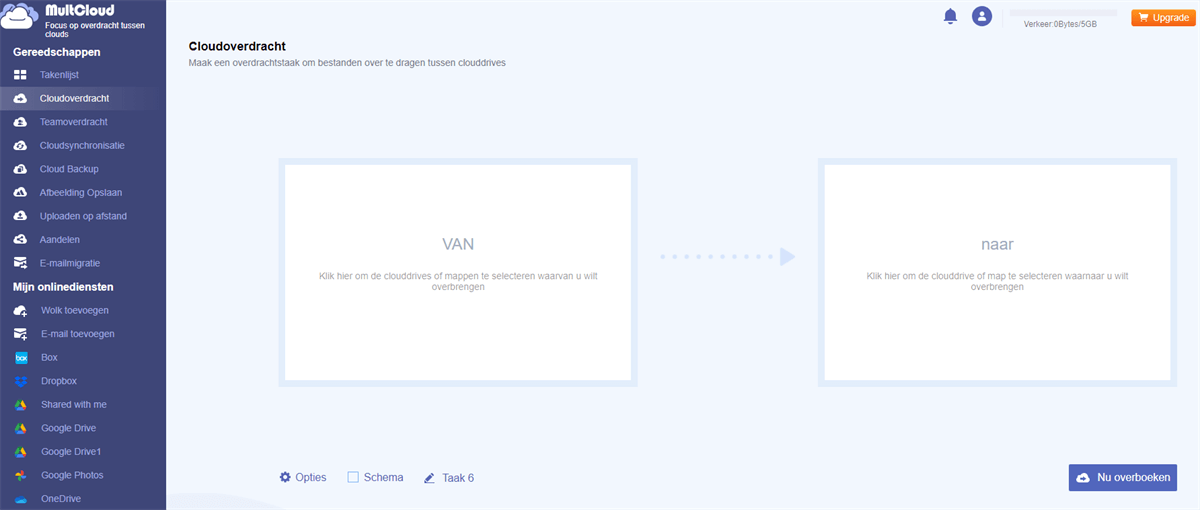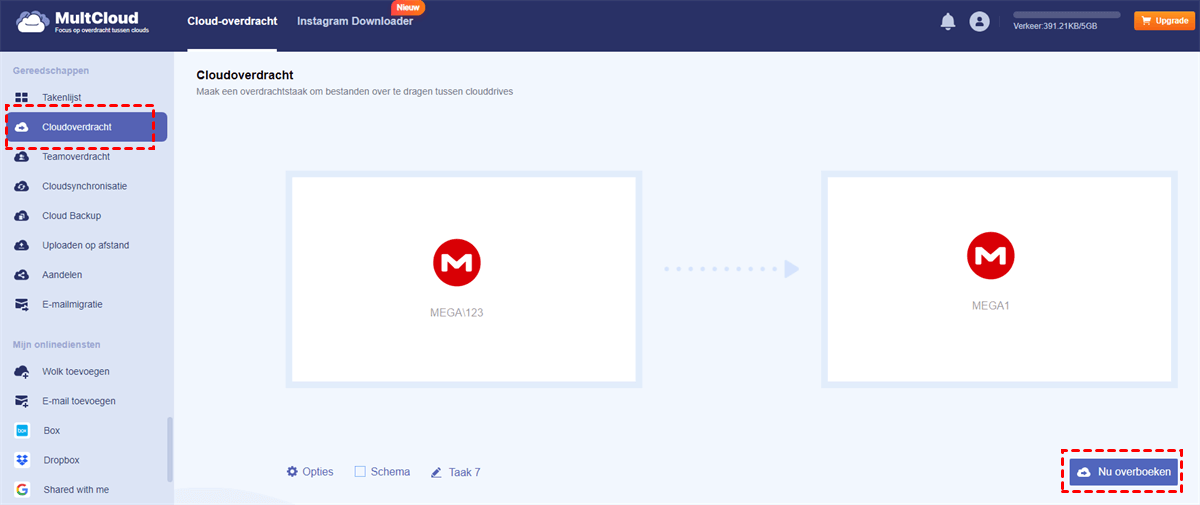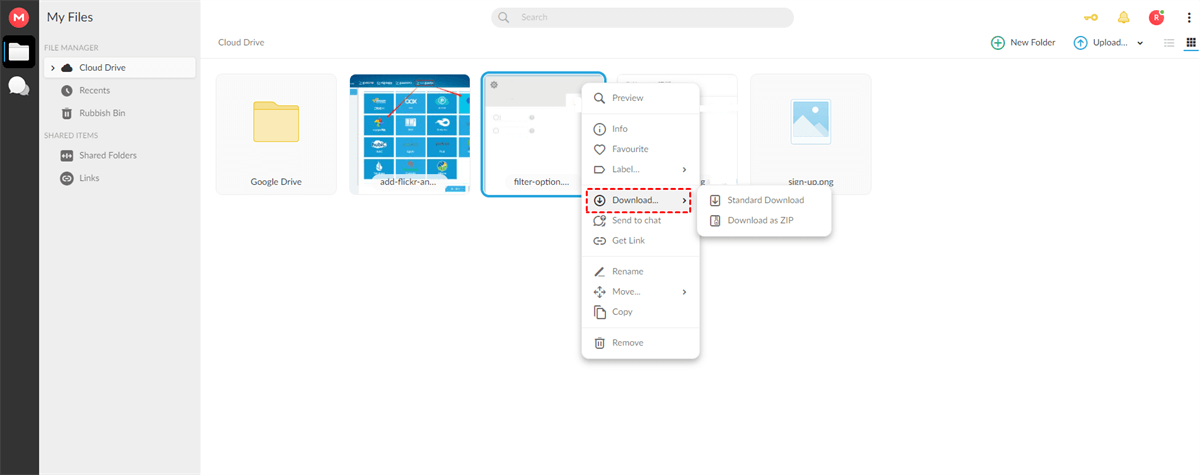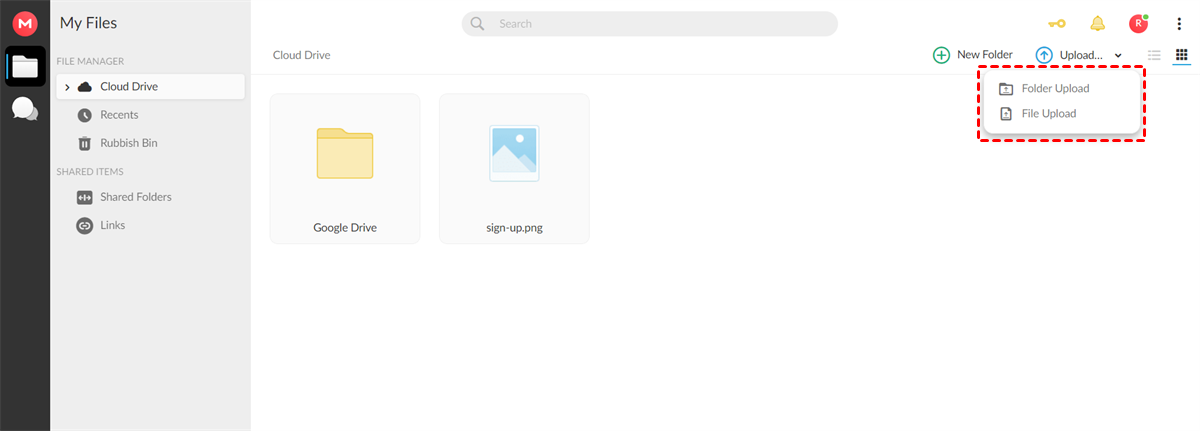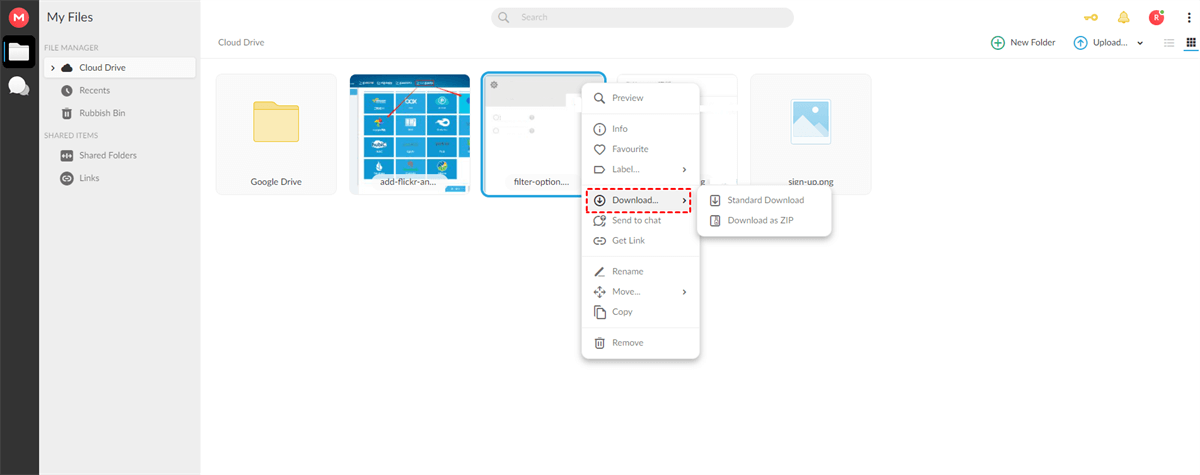Snel zoeken:
Gebruikerscase: Hoe kan ik bestanden van MEGA overzetten naar een andere/cloudopslag?
Geval 1: "Weet iemand hoe ik bestanden van mijn Mega-account naar een ander Mega-account kan overzetten? Ik gebruik hier een Android-telefoon. Bedankt! 📱🔄 #BestandsoverdrachtProblemen"
Geval 2: "Weet iemand hoe ik bestanden van Mega naar een ander platform kan overzetten? Ik heb een hoop spullen op Mega staan en ik wil overstappen. Ik gebruik een Windows-laptop, als dat helpt. Bedankt! 🤔 #Bestandsmigratie #HulpNodig"
- Vraag vanuit de gemeenschap
Waarom moet ik bestanden van MEGA naar een andere/cloudopslag migreren?
MEGA, afgekort MEGA Encrypted Global Access, is een nieuwe cloudopslag- en deelservice met 20 GB gratis opslagruimte. Het is een praktische service voor versleutelde cloudopslag met functies zoals e-mail, spraakoproepen, video streaming en instant messaging.
Tot nu toe versleutelt MEGA, als een op het web gebaseerde versleutelde bestandsopslagservice, je bestanden in de browser voordat ze naar MEGA's servers worden geüpload. Bovendien kun je andere MEGA-gebruikers aan je contactenlijst toevoegen en je kunt je bestanden delen met anderen door er gewoonweg naartoe te slepen en neer te zetten, wat erg handig is voor gebruikers.
Hoewel MEGA een handige cloudopslagservice is voor gebruikers, heeft het nog steeds veel bugs. Zo kan MEGA je blijven vertellen dat er een inlogfout was, ook al heb je soms de juiste gebruikersnaam en wachtwoord ingevoerd. Hierdoor kun je de toegang verliezen tot een dummy-account omdat MEGA geen accountherstelproces heeft.
Dus, als je MEGA wilt gebruiken, moet je er niet op vertrouwen. Ten minste, je moet er een back-up voor maken op je lokale harde schijf of andere externe harde schijven, of andere cloudservices.
Bovendien heeft MEGA slechts 20 GB gratis opslagruimte, en dat is misschien niet genoeg voor jou. Daarom moet je mogelijk meerdere accounts maken of meerdere cloudservices gebruiken. En dus wil je misschien weten hoe je bestanden kunt oversturen van het ene MEGA-account naar het andere, of van je MEGA naar een andere cloudopslag. Maar hoe migreer je gegevens van het ene MEGA naar het andere?
Deel 1. Hoe bestanden overzetten van MEGA naar een andere account? 3 manieren
Om MEGA over te zetten naar een ander account of een andere cloudopslag, zijn er 3 methoden beschikbaar. Ter overweging van die onhandige aspecten zullen we hier 2 snellere manieren introduceren om bestanden over te zetten van MEGA naar een ander account met MultCloud, een gratis cloudbestandsbeheerder, waarmee je meerdere cloudstations in één kunt plaatsen om bestanden te beheren en veilig bestanden te verplaatsen tussen cloudstations. De derde manier is de traditionele download- en uploadmethode.
Manier 1. Bestanden overzetten van MEGA naar een ander account via "Kopiëren" en "Plakken"
Om gegevens over te dragen tussen verschillende clouds (accounts of services), kan MultCloud een directe migratie uitvoeren zonder te downloaden en opnieuw te uploaden. Met andere woorden, het kan bestanden migreren van MEGA naar een andere cloud zonder door je lokale opslag te gaan. Bovendien vertrouwt het niet op het netwerk, maar op de verkeersgegevens. Zelfs als je computer is uitgeschakeld, kan de taak soepel op de achtergrond worden uitgevoerd.
✅Snel: Overdracht van alle gegevens rechtstreeks zonder te downloaden.
✅Automatisch: De overdrachtstaak kan automatisch worden uitgevoerd volgens de ingestelde tijd.
✅Aanpassing: Je kunt overdrachtsvoorkeuren, bestandsfiltratie, enz. instellen.
✅Eenvoudig: De bediening is eenvoudig en gemakkelijk te gebruiken.
Met behulp van MultCloud is het veel handiger om bestanden over te dragen tussen MEGA-accounts, met slechts 3 stappen.
Stap 1. Meld je aan voor een MultCloud-account
Klik eerst op Gratis aanmelden en voer je e-mail en wachtwoord in om je te registreren in MultCloud. Activeer vervolgens je account door op de link te klikken die naar je is gestuurd door MultCloud.
Stap 2. Voeg je MEGA-accounts toe aan Multcloud
Daarna kun je het gebruiken om je cloud-drives te beheren. Om bestanden van MEGA naar een andere cloud-drive te migreren, moet je MEGA toevoegen aan MultCloud. Klik op Wolk toevoegen, selecteer MEGA en ga vervolgens verder naar de volgende stap.
Vul hier de informatie van je MEGA-account in om het toe te voegen.
Voeg vervolgens op dezelfde manier een ander MEGA-account toe.
Opmerking: MultCloud ondersteunt allerlei soorten cloudopslag, waaronder Dropbox, SharePoint, Google Drive, Google Workspace, Google Photos, iCloud Photos, iCloud Drive, OneDrive, MEGA, Flickr, Box, pCloud, Amazon S3, SugarSync, Hubic, Evernote, MySQL, MediaFire, ownCloud, ADrive, Baidu, zelfs NAS, WebDAV, FTP/SFTP, Gedeeld met mij en Gedeelde schijf.
Stap 3. Bestanden kopiëren van MEGA naar een ander account/opslag
Je kunt de bestanden rechtstreeks van MEGA naar een ander account of cloudopslag kopiëren. Klik met de rechtermuisknop op het bestand en selecteer "Kopiëren".
Klik vervolgens op de cloudopslag waar je het bestand naartoe wilt verplaatsen. Hier klikken we op Google Drive en klikken met de rechtermuisknop op een lege ruimte, selecteer "Plakken" om het bestand op te slaan in de lege ruimte. Je kunt het bestand ook plakken in een andere map.
Je kunt ook de bestanden plakken naar een ander MEGA account om bestanden van MEGA naar een ander account te migreren.
Manier 2. Bestanden automatisch verplaatsen van het ene MEGA-account naar het andere via "Cloudoverdracht"
"Cloudoverdracht" is een geweldige functie van MultCloud. Met deze functie kun je bestanden rechtstreeks van het ene cloudaccount naar een ander account migreren, wat de meest gemakkelijke manier is. Hier is hoe je het kunt doen:
1. Klik op "Cloudoverdracht" aan de linkerkant om het hulpprogramma te openen nadat je MEGA-accounts hebt toegevoegd door op Wolk toevoegen te klikken.
2. Selecteer de map vanuit het ene MEGA-account die je wilt overzetten en selecteer de doelmap in een ander MEGA-account waar je het wilt opslaan.
3. Klik op de knop Nu overboeken om de MEGA naar MEGA-overdracht direct uit te voeren.
Notities:
- Opties zijn voor jou om meer in te stellen. Het heeft drie tabbladen (Overzetten, E-mail en Filter) om te voldoen aan verschillende migratievereisten, zoals het verzenden van e-mailmeldingen bij het voltooien van deze taak, en het uitsluiten of opnemen van bepaalde bestanden voor overdracht.
- Je kunt taaknamen bewerken om ze te onderscheiden van andere taken.
- MultCloud ondersteunt je bij het plannen van een overdracht. Als je dit wilt, klik dan op "Schema" om in te stellen.
- Om te kunnen profiteren van alle premium functies, abonneer je op een geavanceerd MultCloud-abonnement om ze te ontgrendelen. Deze premium functies omvatten filteren, plannen, razendsnelle overdracht, meer gegevensverkeer en nog veel meer.
MultCloud is ook een krachtige beheerder voor meerdere cloudopslagdiensten die je kunt gebruiken om bestanden te delen, te downloaden, te verwijderen en voorbeelden te bekijken door met de rechtermuisknop op de bestanden te klikken. Bovendien ondersteunt MultCloud je bij het rechtstreeks downloaden van torrentbestanden naar MEGA cloud via de functie "Uploaden op afstand", en bij het uitvoeren van Synchroniseer Google Photos met OneDrive via de functie "Cloudsynchronisatie".
Manier 3. Handmatig bestanden overzetten van MEGA naar een ander account
Het downloaden van alle bestanden en opnieuw uploaden naar een ander account of cloudservice is een oplossing om bestanden van MEGA naar een ander account of een andere cloudservice te migreren.
Stap 1. Meld je aan bij je MEGA-account.
Stap 2. Klik met de rechtermuisknop op de map of bestanden die je wilt overzetten, selecteer dan "Downloaden" om over te zetten naar je lokale harde schijf of een externe harde schijf.
Stap 2. Meld je aan bij een ander MEGA-account, tik op Drive aan de linkerkant en kies vervolgens het Upload-menu, kies Map uploaden of Bestand uploaden.
Stap 3. Kies de gedownloade MEGA-bestanden en klik vervolgens op Uploaden om handmatig bestanden van het ene MEGA-account naar het andere te verplaatsen.
Deel 2. Bestanden verplaatsen van MEGA naar een andere cloudopslag
Naast MEGA-naar-MEGA-overdracht kunt u ook bestanden verplaatsen van MEGA naar een andere cloudopslag, zoals Google Drive, Dropbox, OneDrive, pCloud, iCloud Drive, iCloud Photos en vele andere clouds. Als u MEGA Cloud en Google Drive wilt vergelijken, bekijk dan het verschil tussen MEGA en Google Drive.
Naast de bovenstaande twee manieren die MultCloud biedt, kunt u ook handmatig MEGA-bestanden downloaden naar uw lokale harde schijf of externe harde schijf en ze vervolgens uploaden naar een andere cloudopslag voor back-up, gegevensbeveiliging of andere redenen.
Hier volgt bijvoorbeeld hoe u bestanden kunt migreren van MEGA naar Google Drive:
Stap 1. Meld u aan bij uw MEGA-account, klik met de rechtermuisknop op de map of bestanden die u wilt downloaden en klik op Downloaden in het rechtermuisknopmenu.
Stap 2. Kies Standaard downloaden of Downloaden als ZIP-bestand. Wacht tot het proces is voltooid.
Stap 3. U kunt de gedownloade bestanden/mappen uploaden naar een andere cloudopslag. Als u bijvoorbeeld van MEGA naar Google Drive wilt overdragen, kunt u de gedownloade bestanden/map uploaden naar Google Drive. Klik op "Mijn Drive" en selecteer "Bestanden uploaden". Selecteer de map die u van MEGA heeft gedownload op stations (D-schijf of E-schijf). Na enkele seconden wordt het geüpload naar uw Google Drive.
Er zijn echter vele aspecten die de download-en-upload oplossing kunnen beïnvloeden.
- De overdrachtssnelheid is afhankelijk van de grootte van het bestand/de map; hoe groter het bestand/de map, hoe langer het zal duren.
- Het proces wordt ook beïnvloed door de snelheid van het netwerk.
- Het apparaat moet online zijn en mag niet worden afgesloten wanneer bestanden worden gemigreerd van MEGA naar een andere account of andere cloudservices.
Conclusie
Hoe migreer ik bestanden van MEGA naar een andere account of verschillende cloudservices? Kortom, het is een taak die nauwkeurige overweging vereist. Of je nu kiest voor handmatige methoden of geautomatiseerde tools, je moet prioriteit geven aan factoren zoals veiligheid, efficiëntie en compatibiliteit. Door op de hoogte te blijven van opkomende trends in cloudopslag, kun je geïnformeerde beslissingen nemen voor naadloos bestandsbeheer.
FAQs
1. Is bestandsmigratie riskant?
Bestandsmigratie brengt enkele risico"s met zich mee, zoals dataverlies of overdrachtsproblemen. Met een zorgvuldige planning en de juiste tools kunnen deze risico"s echter worden geminimaliseerd.
2. Kan ik bestanden migreren zonder metagegevens te verliezen?
De meeste methoden voor bestandsmigratie behouden metagegevens. Het is echter raadzaam om de specifieke methode of tool te controleren op eventuele beperkingen met betrekking tot metagegevensbehoud.
3. Hoe lang duurt een typische bestandsmigratie?
De duur van een bestandsmigratie varieert op basis van factoren zoals bestandsgrootte, internetsnelheid en de gekozen methode. Kleinere migraties kunnen enkele uren duren, terwijl grotere migraties langer kunnen duren.
4. Wat moet ik doen als ik fouten tegenkom tijdens de migratie?
Als er fouten optreden tijdens de migratie, raadpleeg dan de documentatie van de gebruikte methode of tool voor begeleiding bij het oplossen van problemen. In sommige gevallen kan het nodig zijn om contact op te nemen met de klantenservice.
5. Kan ik MultCloud gebruiken om gegevens van andere cloudschijven te migreren?
Natuurlijk, zolang het een door MultCloud ondersteunde cloudschijf is, kun je gerelateerde accounts toevoegen en gegevens overdragen, synchroniseren of back-up maken tussen deze accounts, bijvoorbeeld iCloud synchroniseren met Google Drive.
MultCloud ondersteunt clouds
-
Google Drive
-
Google Workspace
-
OneDrive
-
OneDrive for Business
-
SharePoint
-
Dropbox
-
Dropbox Business
-
MEGA
-
Google Photos
-
iCloud Photos
-
FTP
-
box
-
box for Business
-
pCloud
-
Baidu
-
Flickr
-
HiDrive
-
Yandex
-
NAS
-
WebDAV
-
MediaFire
-
iCloud Drive
-
WEB.DE
-
Evernote
-
Amazon S3
-
Wasabi
-
ownCloud
-
MySQL
-
Egnyte
-
Putio
-
ADrive
-
SugarSync
-
Backblaze
-
CloudMe
-
MyDrive
-
Cubby